
Drucker P: Importieren zum Bildcontroller
Sie können ein Druckerprofil von [Lokal], [Eigene Dokumente] oder [Netzwerk] unter [Controller] registrieren.
Klicken Sie auf [Druckerprofil] im Bildschirm [Profilverwaltung].
Ein ähnlicher Vorgang kann durchgeführt werden, wenn Sie im Menü [Datei] den Eintrag [Profiltyp] - [Druckerprofil] wählen.
Wählen Sie in der Baumstruktur aus [Lokal], [Eigene Dokumente] oder [Netzwerk] den Speicherort aus, in dem das Druckerprofil abgelegt ist.
Die Liste wird entsprechend der Auswahl angezeigt.
Wählen Sie ein Druckerprofil in der Liste aus.
Klicken Sie auf [Importieren].
Der Bildschirm [Importieren] wird angezeigt.
Wenn Sie mehrere Druckerprofile auswählen, ist [Importieren] nicht verfügbar.
Wenn ein anderer Ordner als [Controller] in der Baumstruktur ausgewählt ist, ist [Importieren] nicht verfügbar.
Ein ähnlicher Vorgang kann durchgeführt werden, wenn Sie [Datei] - [Importieren] wählen.
Klicken Sie auf [Registrierter Name].
Es können bis zu 31 Ein-Byte-Zeichen verwendet werden.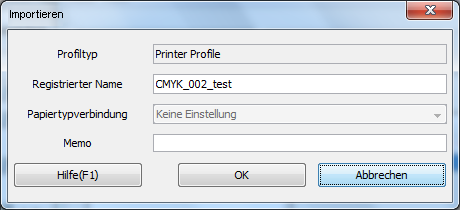
Sie können das Druckerprofil nicht unter demselben Namen wie das Profil im Bildcontroller speichern.
Wählen Sie [Papiertypverbindung].
Geben Sie bei Bedarf ein [Memo] ein.
Es können bis zu 64 alphanumerische Zeichen und Symbole eingegeben werden.Klicken Sie auf [Importieren].
Das Druckerprofil wird im Bildcontroller registriert.
Der Bildschirm [Importieren] wird geschlossen und der Bildschirm [Profilverwaltung] wird wieder aufgerufen.